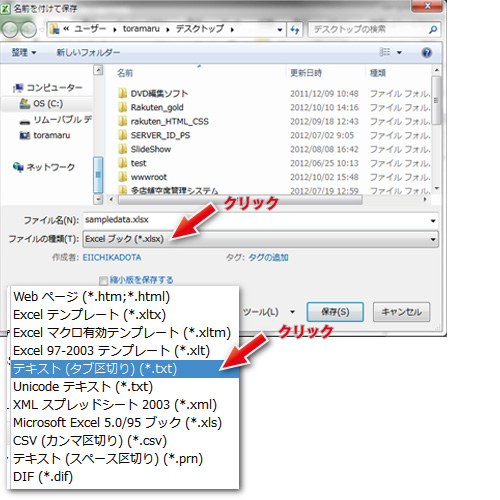スタートガイド >> 商品マスタ作成
商品マスタ作成
商品マスタを用意する
まず、商品マスタを用意します。商品マスタとは、商品名・その商品と対になるJAN13コード(社内のみで使用している13桁のバーコードでも可)を割り振ったものです。以後、上記の事を商品マスタといいます。商品マスタが用意できたら、 Microsoft Excelで表を作成し「タブ区切りの*.txt」形式でファイルを保存し、アップロード用商品マスタファイルを任意の場所に保存します。商品マスタ登録はシステム内で重要な作業です。商品名・その商品と対になるJAN13コード(社内のみで使用している13桁のバーコードでも可)登録を間違えがないように正確に行ってください。【Excelt商品マスタテンプレート】
※テンプレートのJAN13はサンプルです。使用される際は、棚卸管理のみに使用してください。
【商品マスタの用意を詳しく見る】
※注意事項 マスタは常に上書きされます。メインの最新マスタは使用者で必ず保管してください。商品マスタ登録はアップロードのみでダウンロードはできません。
【バーコードの作成を依頼する】
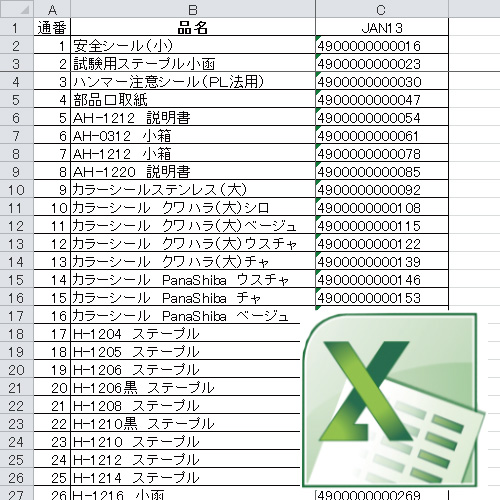
商品にJAN13コードを割り振ります
まず、商品マスタを用意します。商品マスタとは、商品名・その商品と対になるJAN13コード(社内のみで使用している13桁のバーコードでも可)を割り振ったものです。以後、上記の事を商品マスタといいます。商品マスタ内には必ず1商品に1JAN13コードになるようにしてください。商品名・JAN13コード (バーコード)が商品マスタ内に重複しないようにしてください。正確な棚卸ができない原因になります。割り振りが完了すると右の画像のように一覧表ができあがります。下のリンクは右の画像と同じエクセルファイルサンプルです。参考にしてください。
Microsoft Exceltサンプル
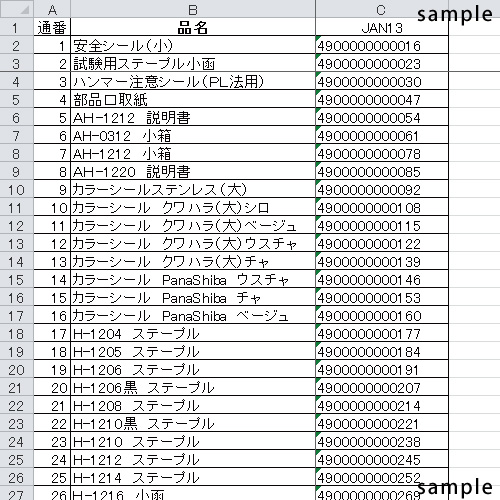
【重要】商品マスタを作る時のルール
商品マスタ作成の際、必ず一行目に通番・品名・JAN13の順で名前をつけてください。 その後、題名の下に内容を打ち込んでください。
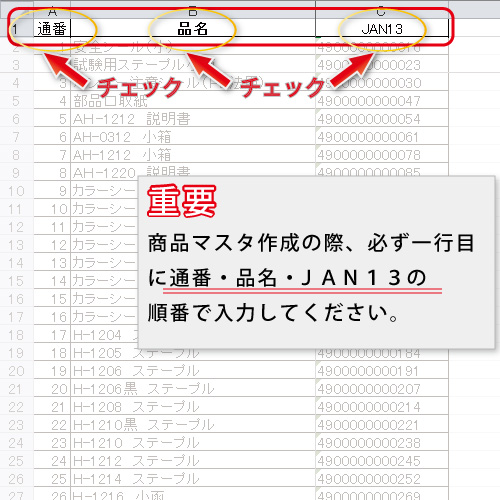
アップロード用にファイルを変換します
Excelt一覧は作成できましたか? では、アップロード用にファイルを変換していきます。「タブ区切りの*.txt」形式に変換する必要があります。先ほど作成した商品マスタ画面から「ファイル」⇒「名前を付けて保存」を選択します。すると右の画像の画面が現れます。「ファイルの種類」から「テキスト(タブ区切り)(*.txt)」を選択し、ファイル名は分かりやすい名前を付けて任意の場所に保存してください。
商品マスタ作成サンプル「テキスト(タブ区切り)(*.txt)」